2020 TOYOTA COROLLA HYBRID AUX
[x] Cancel search: AUXPage 303 of 620
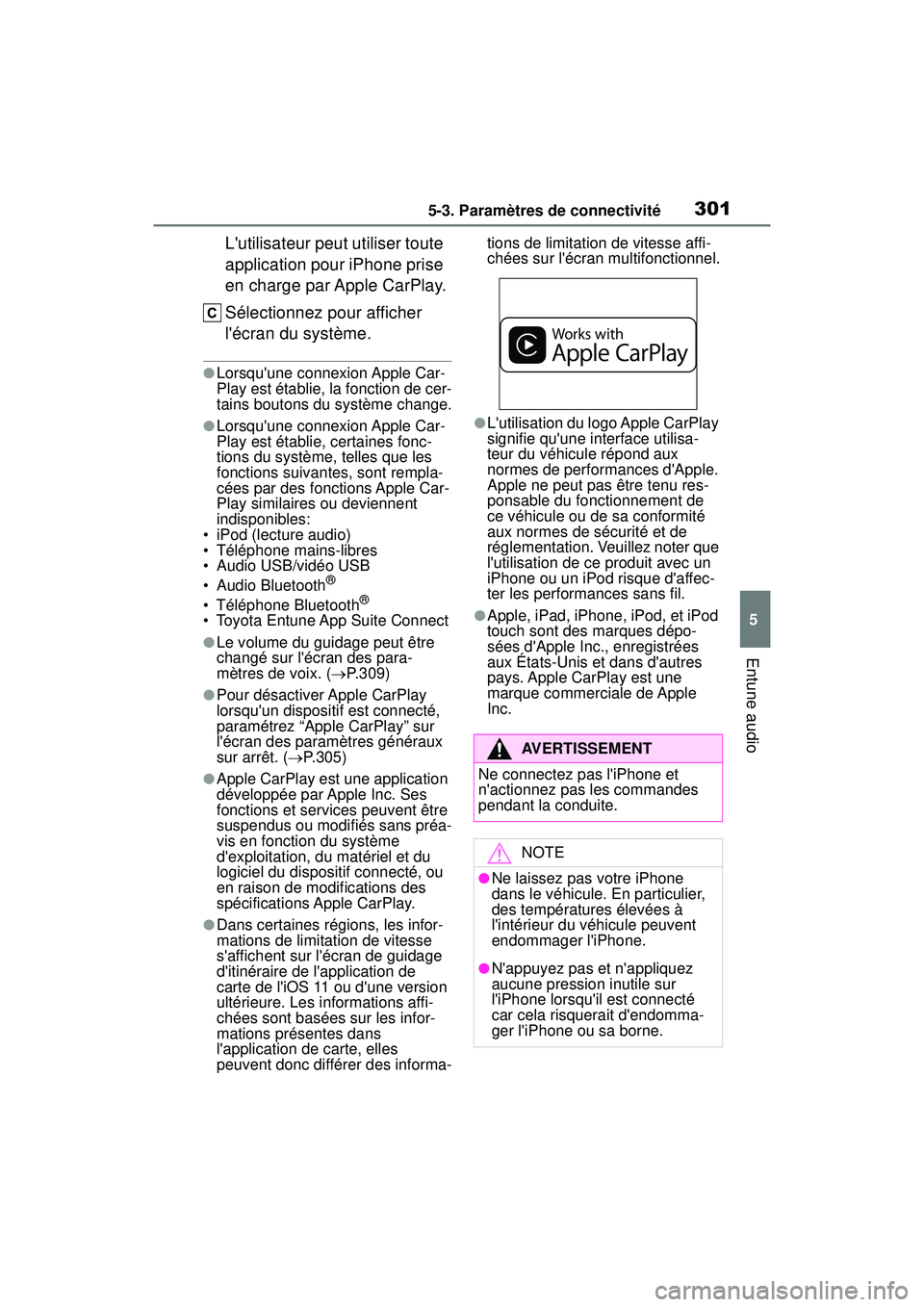
3015-3. Paramètres de connectivité
COROLLA HV_D
5
Entune audio
L'utilisateur peut utiliser toute
application pour iPhone prise
en charge par Apple CarPlay.
Sélectionnez pour afficher
l'écran du système.
●Lorsqu'une connexion Apple Car-
Play est établie, la fonction de cer-
tains boutons du système change.
●Lorsqu'une connexion Apple Car-
Play est établie, certaines fonc-
tions du système, telles que les
fonctions suivantes, sont rempla-
cées par des fonctions Apple Car-
Play similaires ou deviennent
indisponibles:
• iPod (lecture audio)
• Téléphone mains-libres
• Audio USB/vidéo USB
• Audio Bluetooth
®
• Téléphone Bluetooth®
• Toyota Entune App Suite Connect
●Le volume du guidage peut être
changé sur l'écran des para-
mètres de voix. ( P.309)
●Pour désactiver Apple CarPlay
lorsqu'un dispositif est connecté,
paramétrez “Apple CarPlay” sur
l'écran des paramètres généraux
sur arrêt. ( P.305)
●Apple CarPlay est une application
développée par Apple Inc. Ses
fonctions et services peuvent être
suspendus ou modifiés sans préa-
vis en fonction du système
d'exploitation, du matériel et du
logiciel du dispositif connecté, ou
en raison de modifications des
spécifications Apple CarPlay.
●Dans certaines régions, les infor-
mations de limitation de vitesse
s'affichent sur l'écran de guidage
d'itinéraire de l'application de
carte de l'iOS 11 ou d'une version
ultérieure. Les informations affi-
chées sont basées sur les infor-
mations présentes dans
l'application de carte, elles
peuvent donc différer des informa- tions de limitation de vitesse affi-
chées sur l'écran multifonctionnel.
●L'utilisation du logo Apple CarPlay
signifie qu'une interface utilisa-
teur du véhicule répond aux
normes de performances d'Apple.
Apple ne peut pas être tenu res-
ponsable du fonctionnement de
ce véhicule ou de sa conformité
aux normes de sécurité et de
réglementation. Veuillez noter que
l'utilisation de ce produit avec un
iPhone ou un iPod risque d'affec-
ter les performances sans fil.
●Apple, iPad, iPhone, iPod, et iPod
touch sont des marques dépo-
sées d'Apple Inc., enregistrées
aux États-Unis et dans d'autres
pays. Apple CarPlay est une
marque commerciale de Apple
Inc.
AVERTISSEMENT
Ne connectez pas l'iPhone et
n'actionnez pas les commandes
pendant la conduite.
NOTE
●Ne laissez pas votre iPhone
dans le véhicule. En particulier,
des températures élevées à
l'intérieur du véhicule peuvent
endommager l'iPhone.
●N'appuyez pas et n'appliquez
aucune pression inutile sur
l'iPhone lorsqu'il est connecté
car cela risquerait d'endomma-
ger l'iPhone ou sa borne.
Page 304 of 620
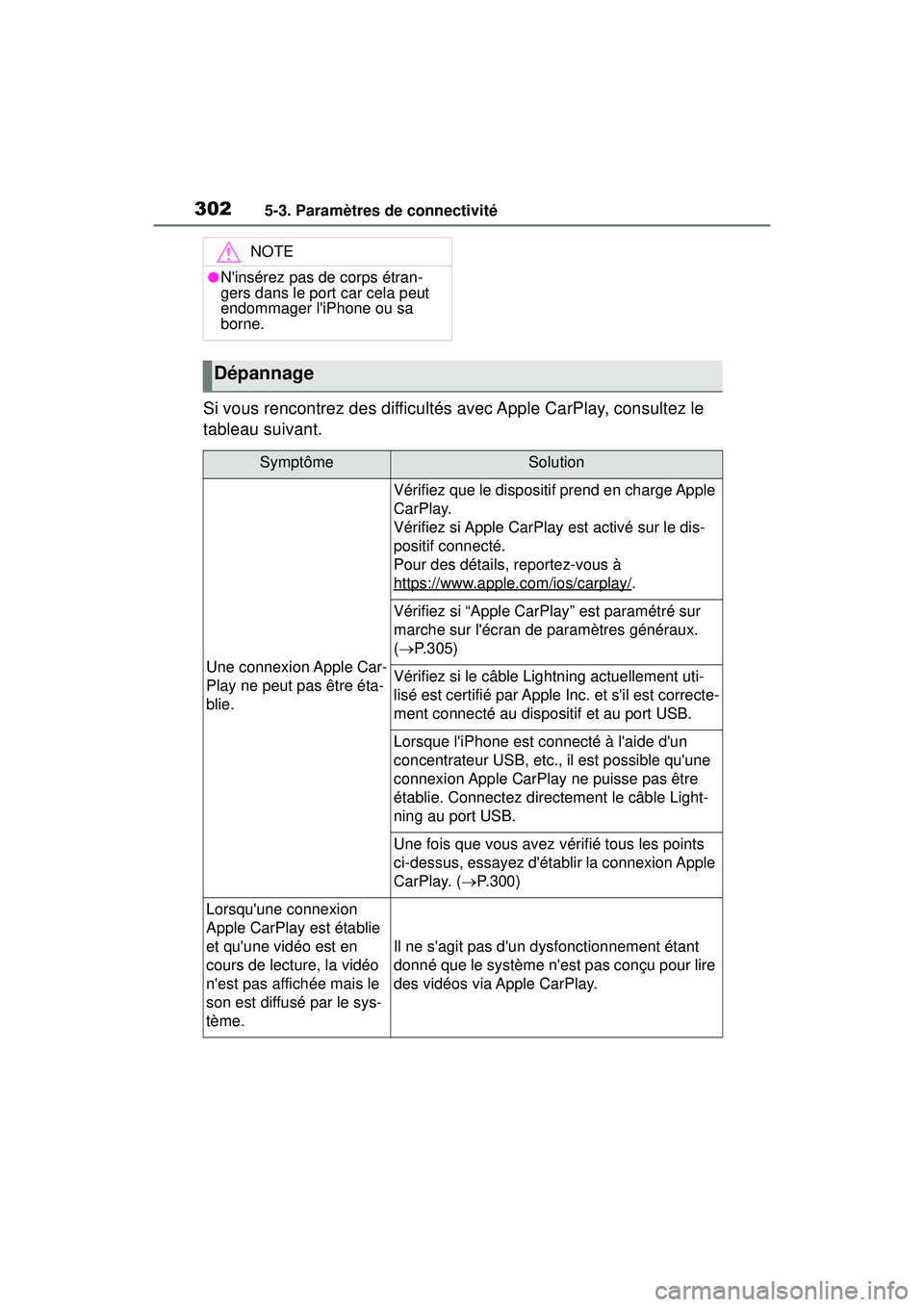
3025-3. Paramètres de connectivité
COROLLA HV_D
Si vous rencontrez des difficultés avec Apple CarPlay, consultez le
tableau suivant.
NOTE
●N'insérez pas de corps étran-
gers dans le port car cela peut
endommager l'iPhone ou sa
borne.
Dépannage
SymptômeSolution
Une connexion Apple Car-
Play ne peut pas être éta-
blie.
Vérifiez que le dispositif prend en charge Apple
CarPlay.
Vérifiez si Apple CarPlay est activé sur le dis-
positif connecté.
Pour des détails, reportez-vous à
https://www.apple.com/ios/carplay/
.
Vérifiez si “Apple CarPlay” est paramétré sur
marche sur l'écran de paramètres généraux.
( P.305)
Vérifiez si le câble Lightning actuellement uti-
lisé est certifié par Apple Inc. et s'il est correcte-
ment connecté au dispositif et au port USB.
Lorsque l'iPhone est connecté à l'aide d'un
concentrateur USB, etc., il est possible qu'une
connexion Apple CarPlay ne puisse pas être
établie. Connectez directement le câble Light-
ning au port USB.
Une fois que vous avez vérifié tous les points
ci-dessus, essayez d'établir la connexion Apple
CarPlay. ( P.300)
Lorsqu'une connexion
Apple CarPlay est établie
et qu'une vidéo est en
cours de lecture, la vidéo
n'est pas affichée mais le
son est diffusé par le sys-
tème.
Il ne s'agit pas d'un dysfonctionnement étant
donné que le système n'est pas conçu pour lire
des vidéos via Apple CarPlay.
Page 307 of 620
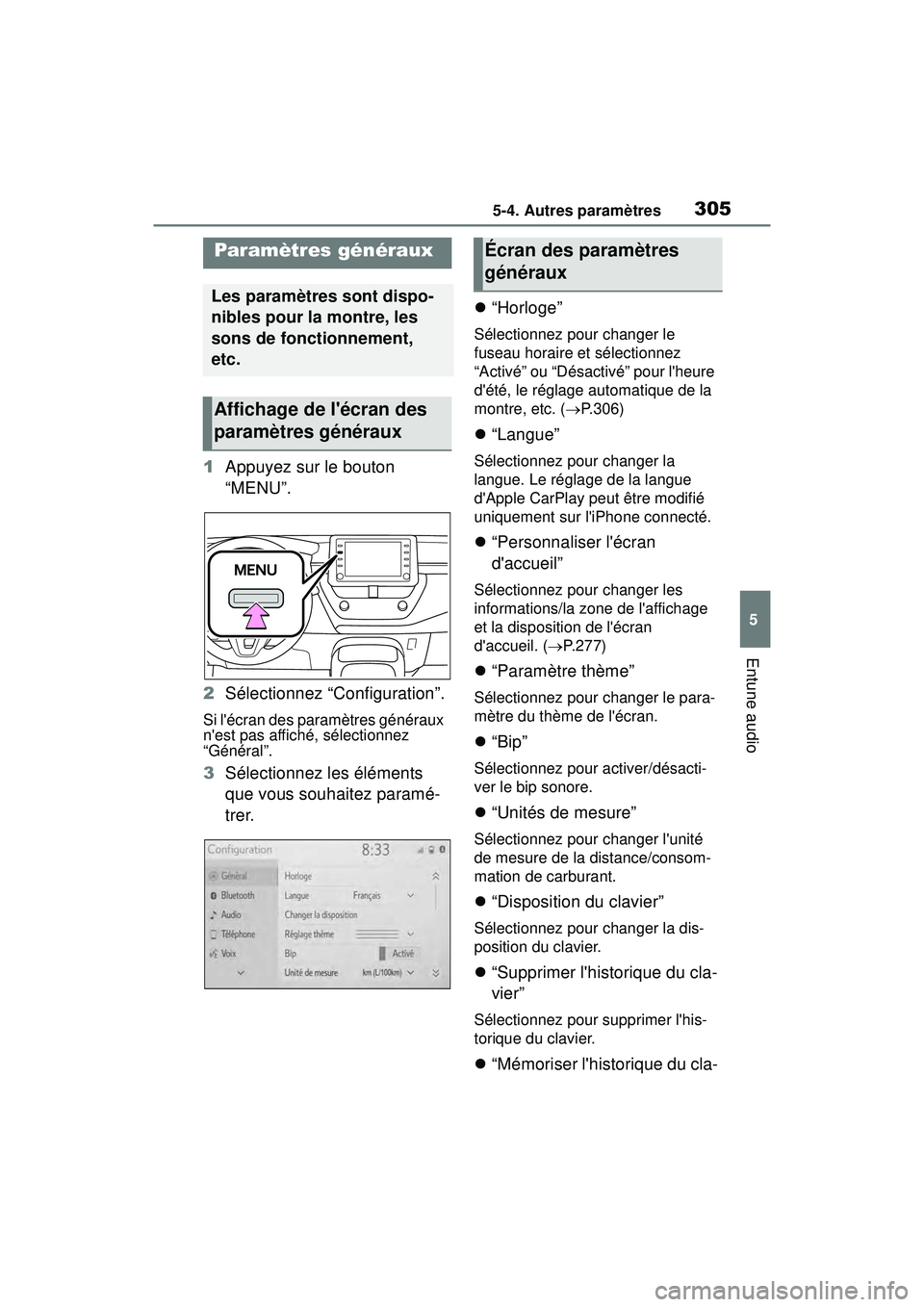
3055-4. Autres paramètres
COROLLA HV_D
5
Entune audio
5-4 .Au tres paramètres
1 Appuyez sur le bouton
“MENU”.
2 Sélectionnez “Configuration”.
Si l'écran des paramètres généraux
n'est pas affiché, sélectionnez
“Général”.
3Sélectionnez les éléments
que vous souhaitez paramé-
trer.
“Horloge”
Sélectionnez pour changer le
fuseau horaire et sélectionnez
“Activé” ou “Désactivé” pour l'heure
d'été, le réglage automatique de la
montre, etc. ( P.306)
“Langue”
Sélectionnez pour changer la
langue. Le réglage de la langue
d'Apple CarPlay peut être modifié
uniquement sur l'iPhone connecté.
“Personnaliser l'écran
d'accueil”
Sélectionnez pour changer les
informations/la zone de l'affichage
et la disposition de l'écran
d'accueil. ( P.277)
“Paramètre thème”
Sélectionnez pour changer le para-
mètre du thème de l'écran.
“Bip”
Sélectionnez pour activer/désacti-
ver le bip sonore.
“Unités de mesure”
Sélectionnez pour changer l'unité
de mesure de la distance/consom-
mation de carburant.
“Disposition du clavier”
Sélectionnez pour changer la dis-
position du clavier.
“Supprimer l'historique du cla-
vier”
Sélectionnez pour supprimer l'his-
torique du clavier.
“Mémoriser l'historique du cla-
Paramètres généraux
Les paramètres sont dispo-
nibles pour la montre, les
sons de fonctionnement,
etc.
Affichage de l'écran des
paramètres généraux
Écran des paramètres
généraux
Page 308 of 620
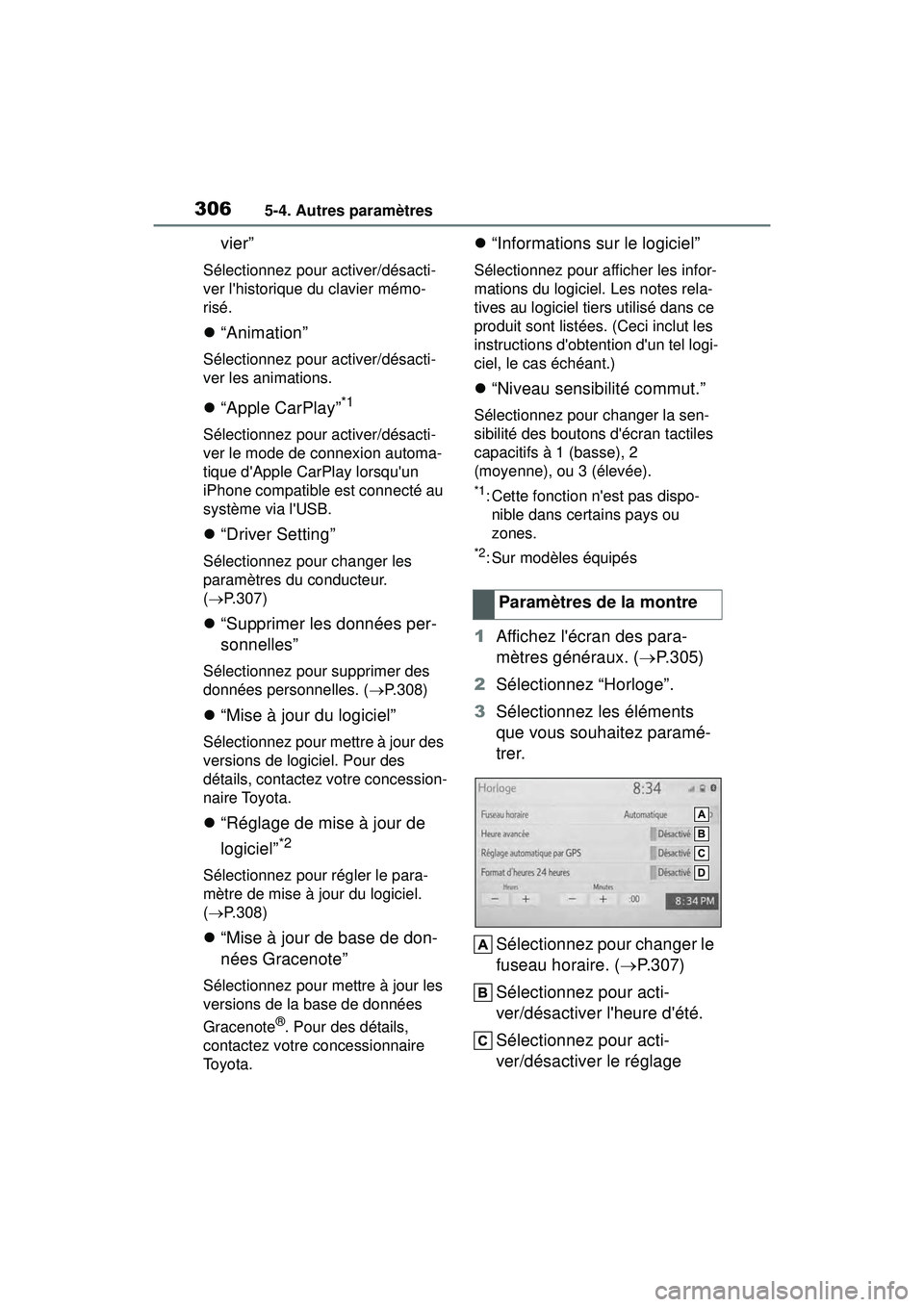
3065-4. Autres paramètres
COROLLA HV_D
vier”
Sélectionnez pour activer/désacti-
ver l'historique du clavier mémo-
risé.
“Animation”
Sélectionnez pour activer/désacti-
ver les animations.
“Apple CarPlay”*1
Sélectionnez pour activer/désacti-
ver le mode de connexion automa-
tique d'Apple CarPlay lorsqu'un
iPhone compatible est connecté au
système via l'USB.
“Driver Setting”
Sélectionnez pour changer les
paramètres du conducteur.
( P.307)
“Supprimer les données per-
sonnelles”
Sélectionnez pour supprimer des
données personnelles. ( P.308)
“Mise à jour du logiciel”
Sélectionnez pour mettre à jour des
versions de logiciel. Pour des
détails, contactez votre concession-
naire Toyota.
“Réglage de mise à jour de
logiciel”
*2
Sélectionnez pour régler le para-
mètre de mise à jour du logiciel.
( P.308)
“Mise à jour de base de don-
nées Gracenote”
Sélectionnez pour mettre à jour les
versions de la base de données
Gracenote
®. Pour des détails,
contactez votre concessionnaire
To y o t a .
“Informations sur le logiciel”
Sélectionnez pour afficher les infor-
mations du logiciel. Les notes rela-
tives au logiciel tiers utilisé dans ce
produit sont listées. (Ceci inclut les
instructions d'obtention d'un tel logi-
ciel, le cas échéant.)
“Niveau sensibilité commut.”
Sélectionnez pour changer la sen-
sibilité des boutons d'écran tactiles
capacitifs à 1 (basse), 2
(moyenne), ou 3 (élevée).
*1: Cette fonction n'est pas dispo-
nible dans certains pays ou
zones.
*2: Sur modèles équipés
1 Affichez l'écran des para-
mètres généraux. ( P.305)
2 Sélectionnez “Horloge”.
3 Sélectionnez les éléments
que vous souhaitez paramé-
trer.
Sélectionnez pour changer le
fuseau horaire. ( P.307)
Sélectionnez pour acti-
ver/désactiver l'heure d'été.
Sélectionnez pour acti-
ver/désactiver le réglage Paramètres de la montre
Page 309 of 620
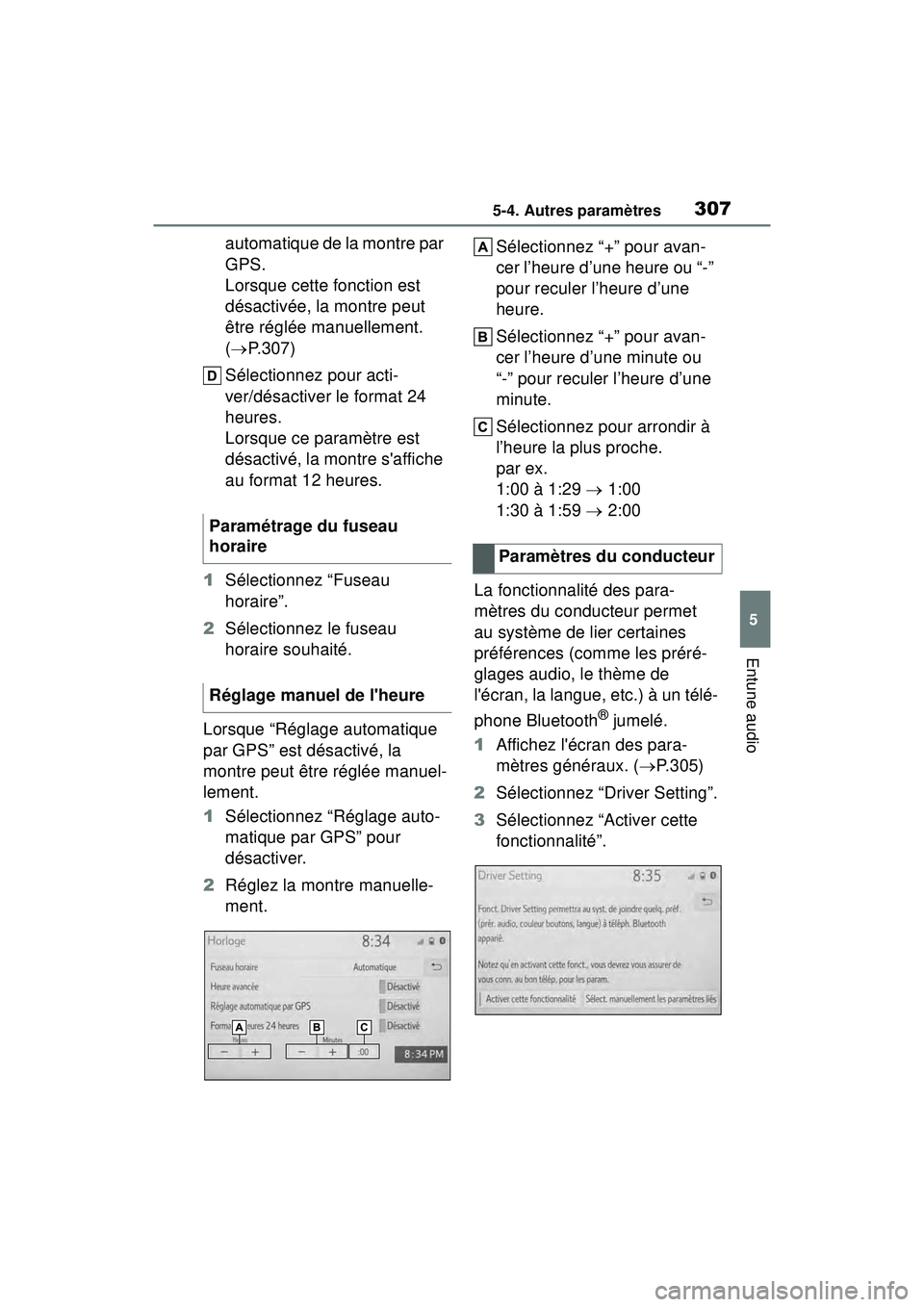
3075-4. Autres paramètres
COROLLA HV_D
5
Entune audio
automatique de la montre par
GPS.
Lorsque cette fonction est
désactivée, la montre peut
être réglée manuellement.
( P.307)
Sélectionnez pour acti-
ver/désactiver le format 24
heures.
Lorsque ce paramètre est
désactivé, la montre s'affiche
au format 12 heures.
1 Sélectionnez “Fuseau
horaire”.
2 Sélectionnez le fuseau
horaire souhaité.
Lorsque “Réglage automatique
par GPS” est désactivé, la
montre peut être réglée manuel-
lement.
1 Sélectionnez “Réglage auto-
matique par GPS” pour
désactiver.
2 Réglez la montre manuelle-
ment. Sélectionnez “+” pour avan-
cer l’heure d’une heure ou “-”
pour reculer l’heure d’une
heure.
Sélectionnez “+” pour avan-
cer l’heure d’une minute ou
“-” pour reculer l’heure d’une
minute.
Sélectionnez pour arrondir à
l’heure la plus proche.
par ex.
1:00 à 1:29
1:00
1:30 à 1:59 2:00
La fonctionnalité des para-
mètres du conducteur permet
au système de lier certaines
préférences (comme les préré-
glages audio, le thème de
l'écran, la langue, etc.) à un télé-
phone Bluetooth
® jumelé.
1 Affichez l'écran des para-
mètres généraux. ( P.305)
2 Sélectionnez “Driver Setting”.
3 Sélectionnez “Activer cette
fonctionnalité”.
Paramétrage du fuseau
horaire
Réglage manuel de l'heure
Paramètres du conducteur
Page 310 of 620

3085-4. Autres paramètres
COROLLA HV_D
1Sélectionnez “Sélect.
manuellement les para-
mètres liés”.
2 Sélectionnez le téléphone
souhaité.
Après quelques secondes, l'écran
actif passe automatiquement à
l'écran d'accueil.
Les paramètres personnels
enregistrés ou modifiés sont
supprimés ou réinitialisés à leur
état par défaut.
1Affichez l'écran des para-
mètres généraux. ( P.305)
2 Sélectionnez “Supprimer les
données personnelles”.
3 Sélectionnez “Supprimer”.
4 Sélectionnez “Oui” lorsque
l'écran de confirmation appa-
raît.
Exemples de paramètres pouvant
être ramenés à leur état par défaut:
Paramètres audio
Paramètres de téléphone
etc.
*: Cette fonction n'est pas dispo-
nible dans certains pays ou
zones.
Lorsque la fonction de vérifica-
tion automatique des mises à
jour est activée, si une mise à
jour logicielle est disponible
auprès du centre Toyota
Entune, un message s'affiche.
1 Affichez l'écran des para-
mètres généraux. ( P.305)
2 Sélectionnez “Réglage de
mise à jour de logiciel”.
3 Sélectionnez “Vérification
automatique de mise à jour”
pour activer/désactiver la
fonction de vérification auto-
matique des mises à jour.
Lorsque les informations sur les
mises à jour du logiciel sont affi-
chées, contactez votre concession-
naire Toyota.
Sélection manuelle des para-
mètres liés
Suppression de données
personnelles
Paramètres de mise à jour
du logiciel
*
Page 314 of 620
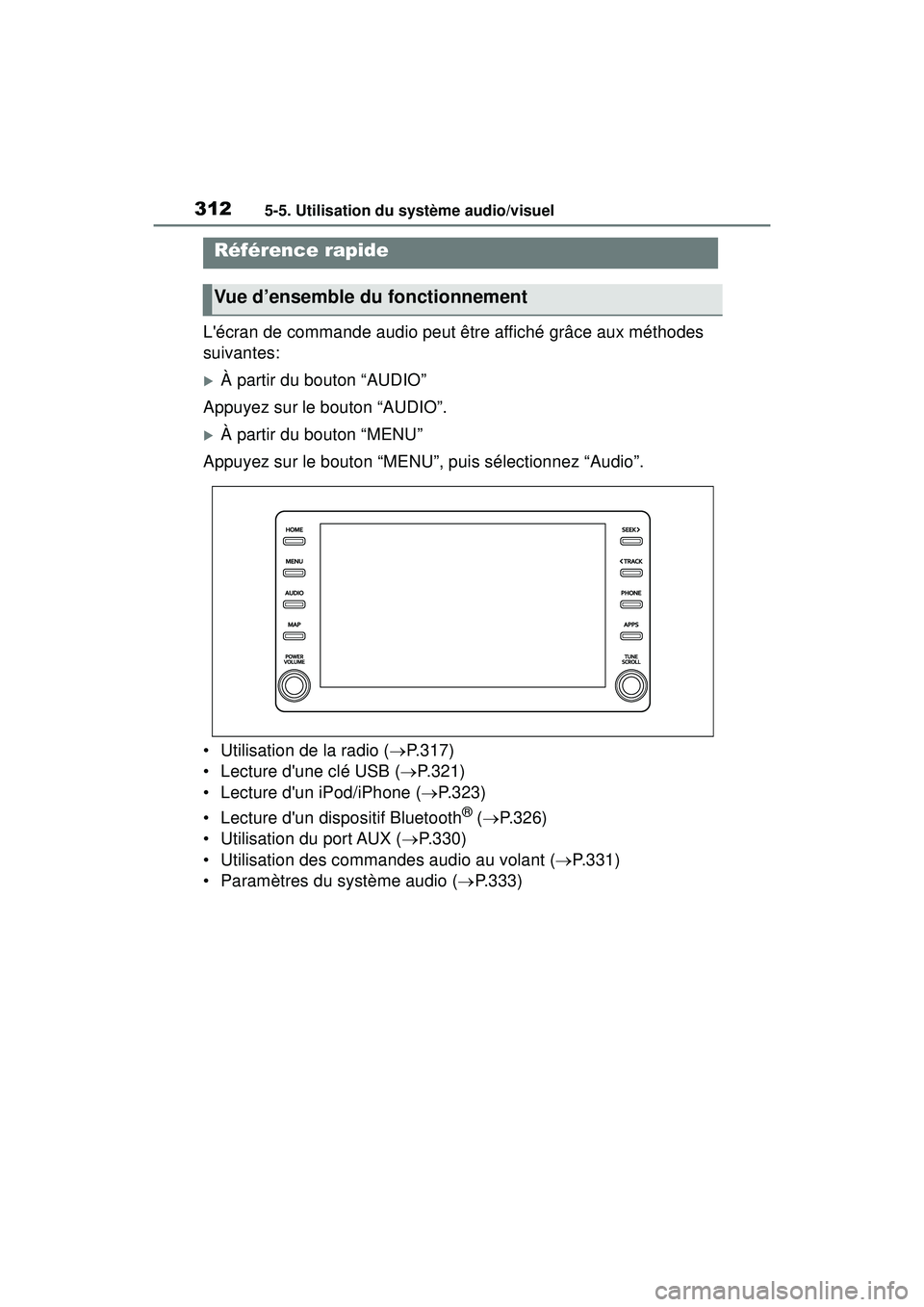
3125-5. Utilisation du système audio/visuel
COROLLA HV_D
5-5 .Utilisatio n d u s ystème audio/visuel
L'écran de commande audio peut être affiché grâce aux méthodes
suivantes:
À partir du bouton “AUDIO”
Appuyez sur le bouton “AUDIO”.
À partir du bouton “MENU”
Appuyez sur le bouton “MENU”, puis sélectionnez “Audio”.
• Utilisation de la radio ( P.317)
• Lecture d'une clé USB ( P.321)
• Lecture d'un iPod/iPhone ( P.323)
• Lecture d'un dispositif Bluetooth
® ( P.326)
• Utilisation du port AUX ( P.330)
• Utilisation des commandes audio au volant ( P.331)
• Paramètres du système audio ( P.333)
Référence rapide
Vue d’ensemble du fonctionnement
Page 316 of 620
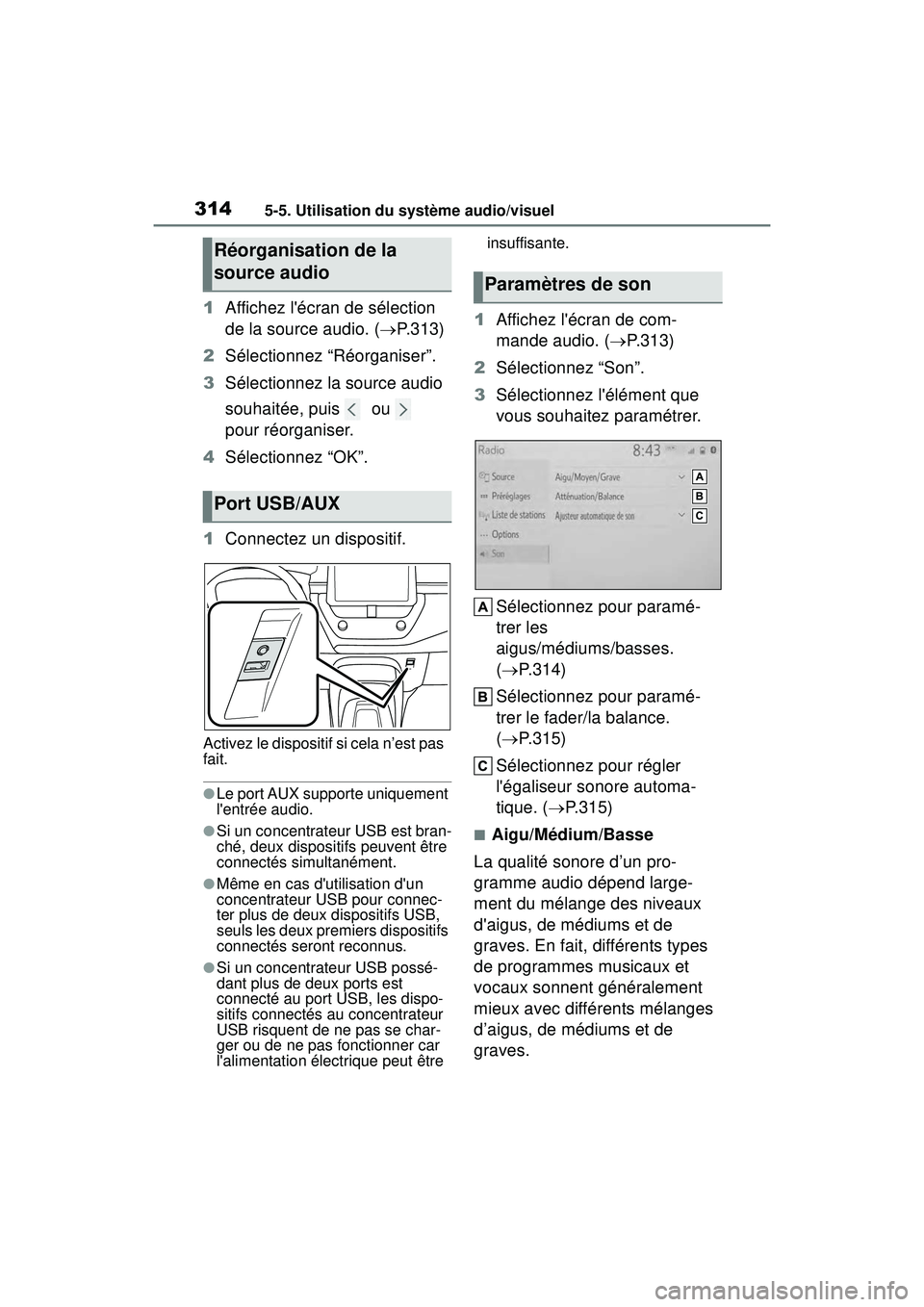
3145-5. Utilisation du système audio/visuel
COROLLA HV_D
1Affichez l'écran de sélection
de la source audio. ( P.313)
2 Sélectionnez “Réorganiser”.
3 Sélectionnez la source audio
souhaitée, puis ou
pour réorganiser.
4 Sélectionnez “OK”.
1 Connectez un dispositif.
Activez le dispositif si cela n’est pas
fait.
●Le port AUX supporte uniquement
l'entrée audio.
●Si un concentrateur USB est bran-
ché, deux dispositifs peuvent être
connectés simultanément.
●Même en cas d'utilisation d'un
concentrateur USB pour connec-
ter plus de deux dispositifs USB,
seuls les deux premiers dispositifs
connectés seront reconnus.
●Si un concentrateur USB possé-
dant plus de deux ports est
connecté au port USB, les dispo-
sitifs connectés au concentrateur
USB risquent de ne pas se char-
ger ou de ne pas fonctionner car
l'alimentation électrique peut être insuffisante.
1
Affichez l'écran de com-
mande audio. ( P.313)
2 Sélectionnez “Son”.
3 Sélectionnez l'élément que
vous souhaitez paramétrer.
Sélectionnez pour paramé-
trer les
aigus/médiums/basses.
( P.314)
Sélectionnez pour paramé-
trer le fader/la balance.
( P.315)
Sélectionnez pour régler
l'égaliseur sonore automa-
tique. ( P.315)
■Aigu/Médium/Basse
La qualité sonore d’un pro-
gramme audio dépend large-
ment du mélange des niveaux
d'aigus, de médiums et de
graves. En fait, différents types
de programmes musicaux et
vocaux sonnent généralement
mieux avec différents mélanges
d’aigus, de médiums et de
graves.
Réorganisation de la
source audio
Port USB/AUX
Paramètres de son